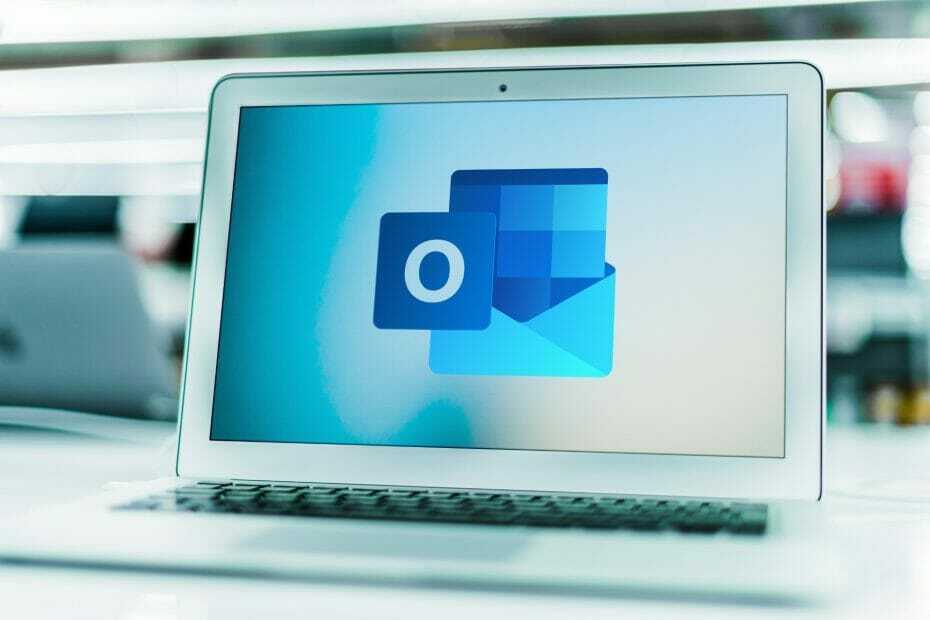Her er grunnen til at Rask oppstart er ansvarlig for BSoD-feilen din
- AMD har noen kraftige grafikkort, men de er ikke unntatt fra de fryktede BSOD-feilene.
- Brukere har rapportert en AMD-driverrelatert BSOD-feil som oppstår under oppstart eller avslutning av deres PC eller bærbare datamaskin.
- Dette problemet kan løses ved å oppdatere datamaskinens drivere med nyere versjoner tilgjengelig online eller via datamaskinprodusentens nettsted.

XINSTALLER VED Å KLIKKE LAST NED FILEN
Fortect er et verktøy som sjekker Windows OS for dårlige eller ødelagte systemfiler. Når den er funnet, kan den erstatte disse versjonene med en ny fra depotet med originale Windows-systemfiler. Dermed vil det gjenopprette systemet til en fullt funksjonell tilstand. Slik gjør du det i 3 enkle trinn:
- Last ned og installer Fortect på din PC.
- Start verktøyet og Start skanningen for å finne ødelagte filer som forårsaker problemene.
- Høyreklikk på Start reparasjon for å fikse problemer som påvirker datamaskinens sikkerhet og ytelse.
- Fortect er lastet ned av 0 lesere denne måneden.
EN blue screen of death (BSOD) er en vanlig feilskjerm på Microsoft Windows. Hver BSOD-feil er unik, og tekstmeldingen kan variere avhengig av årsaken til krasjet. For eksempel har en del av brukerne fått Amdkmpfd.sys BSOD-feilen.
En ting som skiller seg ut fra de fleste av disse tilfellene er at de alle har et AMD-grafikkort. BSOD-er kan oppstå av mange årsaker, inkludert maskinvarefeil eller minnekorrupsjon. Når det er sagt, la oss komme til årsaken til denne feilen og mulige løsninger.
Hvorfor får jeg Amdkmpfd.sys BSOD-feilen?
Hvis du lurer på hva som utløste Amdkmpfd.sys BSOD-feilen, er det noen mulige årsaker nedenfor:
- Defekt maskinvare – Noen ganger kan installasjon av ny maskinvare forårsake BSOD, spesielt hvis den nye maskinvaren er inkompatibel med eksisterende programmer.
- Korrupte programvaredrivere – Nedlasting av drivere fra uoffisielle nettsteder kan få deg til å ende opp med korrupte drivere som fører til at denne feilmeldingen vises når du starter opp datamaskinen.
- Sjåførkonflikter – Driverkonflikter er vanlige årsaker til denne feilmeldingen, spesielt hvis du nylig har oppdatert eller reinstallert et av programmene dine.
- Rask oppstart – Mens de fleste brukere aktiverer funksjonen for rask oppstart for å få fart på PC-ene sine, kan det også bringe opp problemer som BSOD-feil.
- Overoppheting – En annen grunn til at du kan få Amdkmpfd.sys BSOD-feilen er fordi din datamaskinen har blitt overopphetet en god stund.
Hvordan kan jeg fikse Amdkmpfd.sys BSOD-feilen?
Prøv følgende enkle tips før du går over til de mer komplekse løsningene:
- Avinstaller eventuell nylig installert programvare og maskinvare. Disse kan forårsake konflikter med systemet ditt.
- Kjør en systemskanning med antivirusprogramvaren for å sikre at det ikke er noen virus på datamaskinen din.
- Se etter maskinvarefeil ved å kjører en maskinvarediagnosetest.
- Løpe SFC kommando for å reparere ødelagte systemfiler som kan forårsake problemet.
- Avinstaller nylige Windows-oppdateringer, da de kan være årsaken til programvarekonflikter.
1. Slå av rask oppstart
- Slå den Windows nøkkel, skriv Kontrollpanel i søkefeltet, og klikk Åpen.

- Klikk på System og sikkerhet.

- Velg deretter Strømalternativer.
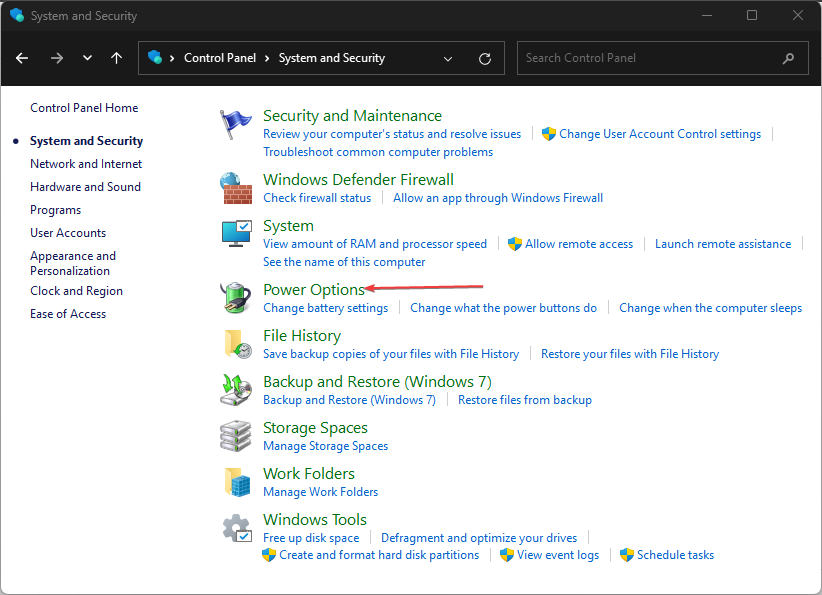
- Klikk på Velg hva strømknappene gjør fra listen over alternativer til venstre.

- trykke på Endre innstillinger som for øyeblikket ikke er tilgjengelige.

- Fjern merket for Slå på rask oppstart boksen og klikk deretter på Lagre endringer.

Selv om Rask oppstart lar PCen starte opp mye raskere, spesielt hvis du opplevde en sakte oppstart, har det vært kjent å forårsake problemer.
Dette er fordi når du slår av datamaskinen, går den gjennom en rekke trinn for å sikre at alle dataene dine er trygt skrevet til harddisken.
Rask oppstart lar deg omgå disse trinnene, så når du starter opp igjen, er det ingen venting på at PC-en din laster alt inn i minnet igjen. Ulempen er at hvis noe går galt under oppstart, vil Windows ikke kunne fortelle det, og da vil det gi en BSOD-feil.
2. Oppdater grafikkdriveren
- Klikk på Windows knapp, skriv Enhetsbehandling i søkefeltet, og klikk Åpen.

- Navigere til Skjermadaptere for å utvide, høyreklikk på AMD-grafikkortet og velg Oppdater driveren.

- Plukke ut Søk automatisk etter drivere.
Selv om denne metoden vanligvis fungerer bra, noen ganger Windows fortsetter å installere gamle eller feil AMD-drivere. I slike tilfeller trenger du en alternativ måte å oppdatere driverne på. Et driveroppdateringsverktøy bør være tilstrekkelig, gitt hvor effektive de er.
Vårt beste valg for denne jobben må være DriverFix fordi det har blitt prøvd og testet som det perfekte automatiske verktøyet.
Ikke bare skanner og oppdager den PC-en din for manglende/gamle/korrupte drivere, men den laster også ned og installerer dem.

DriverFix
Ta vare på eventuelle systemfeil på PC-en din ved å bruke dette fullt effektive driveradministrasjonsverktøyet.
3. Installer grafikkdriverne på nytt
- Klikk på Søk ikon, skriv Enhetsbehandling i søkefeltet, og klikk Åpen.

- Navigere til Skjermadaptere for å utvide, høyreklikk på AMD-grafikkortet og velg Avinstaller enheten.

- Bekreft avinstallering i neste dialogboks.
- Start PC-en på nytt, og driverne vil automatisk installeres på nytt.
Noen brukere rapporterte en bivirkning etter å ha installert driveren på nytt: FPS falt drastisk i noen av spillene deres. Hvis du har opplevd det samme problemet, sjekk ut artikkelen vår om hvordan håndtere FPS-fall og stamming.
- Google går etter Microsoft Copilot ved hjelp av Replit
- Xbox remix spesialutgave: Grønneste kontrolleren på markedet?
4. Rull tilbake til forrige driverversjon
- Klikk på Søk ikon, skriv Enhetsbehandling i søkefeltet, og klikk Åpen.

- Navigere til Skjermadaptere for å utvide, høyreklikk på AMD-grafikkortet og velg Egenskaper.
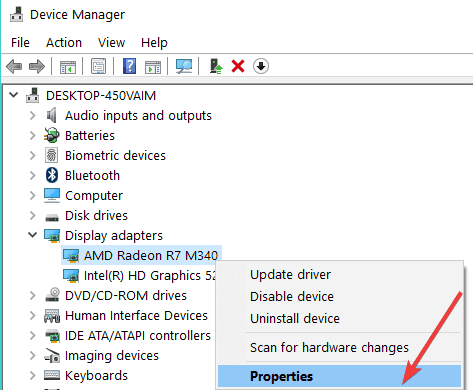
- Klikk på Sjåfør fanen, og velg Rull tilbake driver.

- Velg en årsak til å rulle tilbake i neste ledetekst, og klikk deretter Ja.
- Start PC-en på nytt, og de tidligere installerte driverne for enheten din vil bli lastet inn.
Bortsett fra denne metoden har vi nok flere måter å tilbakestille AMD-driverne på, så husk å sjekke artikkelen vår om det også.
Og det er hvordan du løser Amdkmpfd.sys BSOD-feilen. Noen ganger kan ikke engang løsningene som er oppført ovenfor redde deg hvis AMD-grafikkortet ditt har blitt foreldet. Du har ikke noe annet valg enn å oppgradere til en ny GPU.
Fortell oss hvilken løsning som har løst dette problemet i kommentarfeltet nedenfor.
Har du fortsatt problemer? Løs dem med dette verktøyet:
SPONSERT
Hvis rådene ovenfor ikke har løst problemet, kan PC-en oppleve dypere Windows-problemer. Vi anbefaler laster ned dette PC-reparasjonsverktøyet (vurdert Great på TrustPilot.com) for enkelt å løse dem. Etter installasjonen klikker du bare på Start søk og trykk deretter på Reparer alle.